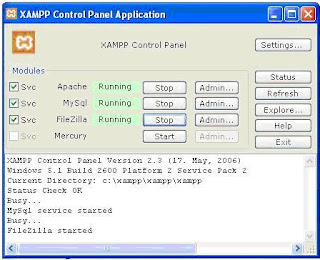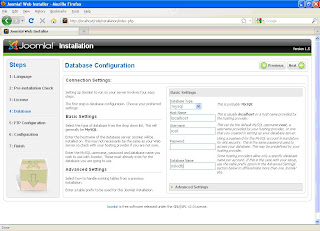Pada hari kamis sore, tim pengembang Windows 8 telah melihat jumlah download mencapai 1 juta download dalam 1 hari saja kemudian mempostingnya melalui Twitter, sebuah jumlah yang fantastis.
Windows 8 Consumer Preview sendiri diluncurkan pada hari rabu pagi. Windows 8 Consumer Preview ini dirilis enam bulan setelah peluncuran Windows 8 Developer Preview.
Windows 8 yang merupakan generasi penerus OS Microsoft sebelumnya, Windows 7. Windows 8 ini mengalami banyak perubahan yang cukup signifikan dibanding generasi sebelumnya.
Perubahan windows 8 yang paling terlihat dari generasi sebelumnya adalah penggunaan antar muka(User Interface) Metro. UI Metro sendiri asalnya dari sistem operasi mobile milik Microsoft, Windows Phone 7.
Selain perubahan pada antar muka, Windows 8 juga menghilangkan tombol start yang telah terkenal sebelumnya. Sebagai ganti tombol start, Microsoft telah menggantinya dengan semacam hotspot di sudut kiri bawah.
Seperti yang dikutip dari Tomshardware, Windows 8 juga membawa sejumlah fitur baru, antara lain kemampuan untuk sign-in melalui Windows Live dan Windows Store.
Windows Store sendiri adalah aplikasi software market yang mirip dengan Mac App Store.
Windows 8 Consumer Preview ISO memiliki persyaratan sistem:
<p>Your browser does not support iframes.</p>
- Processor: 1 gigahertz (GHz) atau lebih tinggi.
- RAM: 1 gigabyte (GB) (32-bit) atau 2 GB (64-bit).
- Hard disk space: 16 GB (32-bit) atau 20 GB (64-bit).
- Graphics card: Microsoft DirectX 9 graphics device atau lebih tinggi.
- Untuk menggunakan teknologi sentuh, Anda memerlukan tablet atau monitor yang mendukungmultitouch.
- Untuk mengakses Windows Store dan mengunduh serta menjalan aplikasinya, Anda membutuhkan koneksi internet dan resulosi layar setidaknya 1024 x 768 piksel.
- Untuk mengambil gambar aplikasi, Anda membutuhkan resolusi layar setidaknya 1366 x 768.
Silahkan download
Download Size 2,524GB Product Key: DNJXJ-7XBW8-2378T-X22TX-BKG7J